-
HALion Option Page View
-
조회 수: 15766, 2001-09-30 00:00:00(2001-09-30)
-
003 Option Page View
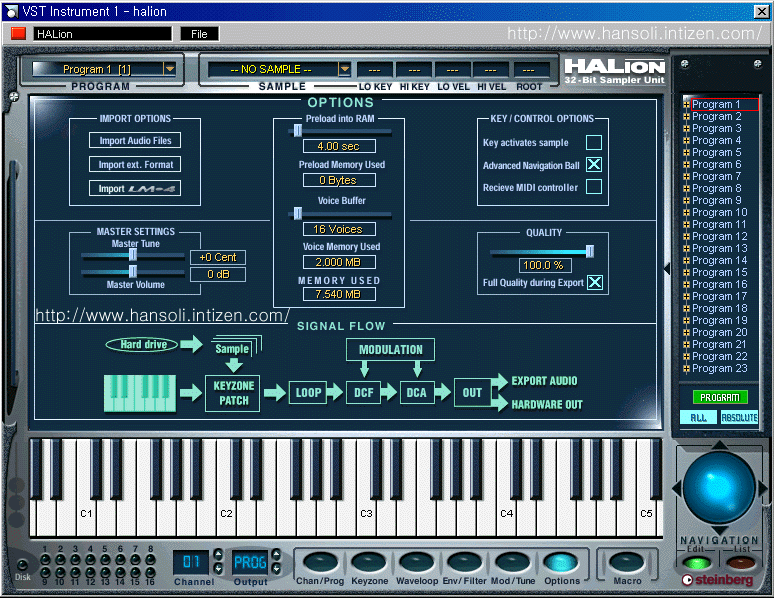
이 옵션 페이지 뷰는 할리온의 전반적인 셋팅을 할 수 있는 곳으로 외부의 오디오 포맷(이뮤,아카이,사운트폰트등)
을 불러 올 수 있기도 합니다.
불러오기 옵션

오디오파일 불러오기 (Import Audio Files)
이것은 표준 오디오파일을 불러오는 도구입니다. 오디오 파일(wav, aif, LM4/LM9, rex)이나 fxp,fxb파일을
불러올 수 있는데 팝업 메뉴의 오디오 타입을 선택해 불러오기 원하는 파일을 불러올 수 있습니다.
만약 음색을 불러올 때 현재 선택되어 있는 프로그램이 있다면 아래의 그림과 같은 대화 상자가 나타나며
불러 올 새로운 샘플에 대해 어떻게 할 것인지를 선택할 수 있습니다.

여기서 ±의 버튼을 사용해 새로운 프로그램(음색)을 선택할 수 있습니다.
만약 현재의 프로그램으로 또 다른 프로그램을 불러올 경우에 Merge into existing Programs가
선택되어져 있다면
이전에 있던 샘플에 새로운 샘플이 더해지게 됩니다.(프로그램 이름은 원래있던 것을 그대로 따릅니다.)
그런데 이 Merge into existing Programs가 선택되어져 있지 않다면 이전의 샘플들은 없어지고 새롭게 불러온
샘플만 있게 됩니다.
확장포멧 불러오기(Import ext.Format)
이 옵션은 씨디롬에서 선택한 샘플들을 자신의 하드디스크에 저장할 수 있게 합니다.
이때에는 아래의 그림처럼 네 부분으로 나눠진 특수한 창으로 바뀌게 됩니다.
읽을 수 있는 포맷 : AKAI사 S1000, S2000, S3000, E-mu사의 Emulator 3, 3X, 4, 4K, E64, E6400,
E-Synth/Ultra, ESI 시리즈 사운드 폰트 등등.

Device 팝업메뉴를 선택하면 자신의 컴퓨터에 달려있는 씨디롬과 사운드 폰트 폴더를 선택할 수 있는 메뉴가
보여집니다.
(윈도우 2000에서는 자신의 하드디스크까지 보여준다고 합니다.)

씨디롬에 씨디를 넣고 해당 씨디롬을 선택함.
아래의 그림처럼 왼쪽에서부터 오른쪽으로 씨디의 내용물의 구조가 보이게 됩니다.

맨 왼쪽에 보이는 것이 최상위 폴더인데 이때 파티션 A가 빨간색으로 표시가 되어있고 두 번째 세 번째
네 번째도 빨간색의 테두리를 선택할 수 있게 되어있습니다. 이것은 지금 선택한 빨간색 테두리 들의 하부
구조이며
(맨 오른쪽이 최하위 하부구조로 개개의 샘플을 나타내는 것입니다) 맨 오른쪽에서 선택한 샘플(네 번째 칸)의
자세한 샘플레이트라던지 파일크기등의 정보를 그 오른쪽에서 확인할 수 있습니다.
다시말해 파티션이 가장 최상위 폴더이며 그 다음의 각각의 볼륨은 여러개의 음색을 포함한 폴더이며
세 번째 칸인 프로그램은 개개별의 음색이며 마지막 최하위 구조를 갖는 샘플은 말그대로 음색에 포함되어 있는
각각의 샘플입니다.
네부분으로 구분된 각각의 창에는 Import단추를 갖고 있는데 각각의 단추를 사용해 원하는 음색이나 샘플을
할리온으로 불러 들일 수 있습니다
또한 오른쪽 아래에 있는 플레이를 누르면 샘플을 미리 들어볼 수 있는 기능도 가지고 있는데 왼쪽의
네모칸을 선택하면 누르는 시간에 상관없이 단 한번만 연주하게 되고 네모칸을 선택하지 않는다면
누르는 시간동안 샘플을 계속 반복해
들을 수 있게 됩니다. 포지션은 어느부분을 들을 것이냐를 선택하는 것이며 볼륨은 말 그대로 듣고자 하는
샘플 소리의 크기를 정하는 것입니다.

그림에서 아카이 에스1000 씨디의 내용물이 보여지는데 각각의 샘플들을 할리온으로 불러오기 위해 불러오기
단추를 사용합니다.
만약 첫 번째 파티션이라는 창에서 파티션A를 선택한 다음 해당 불러오기 단추를 누르면 파티션 A 전체를 자신의
하드디스크에 저장할 수 있는데 그림에서 보여지는 파티션 A 내부의 브라이트 락 / 버뱅크 킷 / 드라이 팝 킷 /
인액티브의 볼륨들 모두가 불러와 집니다.
아래 그림은 위에서 설명한 자신의 하드디스크에 저장되는 볼륨 음색 및 샘플을 보기 쉽게 표로 나타낸 것입니다.
(그리고 보니 엉망이네요.)

이렇게 자신의 하드디스크에 저장하기 위해 Import 단추를 누르면 되는데 아래 그림처럼 어디에 저장할
것이냐를 묻는 창이 나옵니다.

여기서 확인을 누르면 최종적으로 할리온으로 불러들이기 위한 여러 가지 설정을 할 수 있는 창이
뜨게 됩니다

Choose the First target Program 은 불러 들이고자 하는 프로그램을 선택할 수 있습니다.
Import Mode는 프로그램 리스트와 관련된 것으로
Merge into exsiting Programs은 프로그램에 이미 샘플이 있을 경우 그 샘플뒤에 이어서 불러들입니다
Insert at target Program은 프로그램에 이미 샘플이 있을 경우 그 프로그램의 번호를 하나씩 높여
현재 선택된 프로그램의 번호로 불러들입니다.
Use empty Programs from target Program은 프로그램 리스트내에서 비어있는 첫 번째 프로그램에
불러들입니다.
Create Folders in selected Programs은 선택된 프로그램 안에 새로운 폴더를 만들어 그 안에 샘플들을
불러 옵니다.
그러니까 데이터 시디의 디렉토리 구조와 똑같이 보여 주게 되는
것입니다.
Create Sub-Directories for imported Files은 일단 샘플씨디를 할리온으로 불러 들이면 샘플들은 자신의
하드디스크에
저장되는데 이것을 선택하면 새로운 폴더를 만들고 그 안에 샘플을 저장하지만
선택을 하지 않으면 폴더 없이 샘플들을 지정한 하드에 그냥 저장하게 됩니다.
이것을 선택해 주셔야 나중에 샘플들 관리에 힘들지 않을 것 같습니다.
Share Samples between Programs : 샘플을 불러올때 이미 같은 이름으로 있는 샘플이 있다면
그 샘플을 저장하지
않고 공유 하는데 이렇게 하면 약간이나마 하드의 절약이 있게 됩니다.
Create HALion Instrument File : fxp 파일을 만듭니다.
참고적으로 다음에 음색을 다시 불러오고자 한다면 이전에 fxp 파일을 만들었었다면 단순히
이 파일을 Load Instrument에서 불러오는 것으로 간단히 불러올 수 있습니다.

참고적으로 스타인버그사의 드럼 전용 샘플러인 LM-4나 LM-9의 샘플도 불러올 수 있습니다.
(위 그림에서 세 번째)
하여튼 이 부분에서 불러올 수 있는 모든 외부 포맷은 아래에 적어 놓았습니다. 참고 하세요.

마스터 세팅

이 부분은 할리온의 전체 소리의 크기나 소리의 높낮이를 조정할 수 있습니다.
보시면 그냥 아시다시피 마스터 튠(Master Tune)은 할리온 전체의 소리의 높낮이를 조정하는 곳으로
±200 센트(Cent)의 범위를 갖습니다. (100센트=반음)
마스터 볼륨(Master Volume)은 할리온 전체의 소리의 크기를 조정하는 곳으로 ∞ ~ +6dB의
범위를 갖습니다.
프리로드와 메모리 옵션

Preload into RAM은 할리온이 지정한 시간만큼 샘플의 앞부분을 컴퓨터의 램에 미리 읽어 놓는 것을 말합니다.
(이건 예전에도 설명했듯이 레이턴시와 관계된 부분으로 할리온은 샘플의 앞부분만 미리 램에서 읽어 놓고 하드에서 직접 샘플을 읽는 방식입니다.)
프리로드 값의 범위는 1초~59초, Always로 설정할 수 있는데 자신의 시스템에 램이 많다면 Always로
설정해 모든 샘플을 램으로 불러와 더 안정적인 작업 할 수도 있습니다.
만약 이 값을 적게 한다면 램으로 불러온 샘플들이 얼마 없기에 직접 하드디스크로부터 불러 들이게 되는데 하드디스크의 성능이 좋지 않다면 애러가
생길 확률이 높습니다.
그러므로 이 값을 적당히 조정해 자신의 시스템에 가장 안정적인 값을
찾아야 합니다.
Preload Memory Used는 Preload into RAM에서 설정한 시간에 대해 램의 사용량을 표시해 주는데
여기에 나타나는 용량은 프로그램 리스트에 나타나는 모든 샘플을 기준으로 표시됩니다.
보이스 버퍼
이것은 디스크 버퍼 사이즈를 설정할 수 있습니다. 만약 동시에 16동시 발음수로 연주되고자 한다면 이 값을
최소한 16 보이스 이상으로 설정해야 합니다.
만약 왼쪽 아래의 디스크 인디케이터에 붉은 색이 표시 된다면 Voice Buffer를 초과한 것이므로 보이스
버퍼를 늘려줘야 합니다.

Voice Memory Used는 Voice Buffer에서 설정한 값에 대한 램의 사용량이 자동적으로 나타내게 됩니다.
MEMORY USED는 Preload Memory Used와 Vocie Memory Used의 메모리 사용량 등, 할리온이 사용하는
메모리 사용량의 총합을 나타냅니다.
키 콘트롤 옵션

Key activates sample이 선택되어져 있다면 외부 마스터 건반을 누름으로써 샘플 선택을 가능케 합니다.
체크되어 있지 않다면 프로그램 리스트나 키존 편집지역에서 직접 샘플을 선택해야겠지요.
Advanced Navigation Ball이 선택되어 있다면 네비게이션 볼을 움직일때 그래픽적인 효과를 보여주게 됩니다.
Recieve MIDI controller는 외부의 미디 컨트롤러로의 컨트롤 메시지를 입력 받고자 할 경우에 선택하시면 됩니다.
퀄리티

매크로 페이지 뷰에서도 보이는 것인데 옵션 페이지 뷰의 이 부분과 다른점은 이 부분에서는 100%로 그 값을 세부 조절할
수 있다는 점입니다.
Full Quality during Export가 선택되어져 있다면 퀄리티 셋팅에도 불구하고 할리온 트랙이 오디오 파일로 보내진다면
최고의 음질로 샘플을 보내게 됩니다.
| 번호 | 제목 | 닉네임 | 조회 | 등록일 |
|---|---|---|---|---|
| 10 |
HALion 미디 명령어
(1)
| 한소리 | 9371 | 2001-09-30 |
| ⇒ | 한소리 | 15766 | 2001-09-30 | |
| 8 | 한소리 | 32820 | 2001-09-30 | |
| 7 | 한소리 | 16048 | 2001-09-30 | |
| 6 | 한소리 | 13859 | 2001-09-30 | |
| 5 | 한소리 | 15447 | 2001-09-30 | |
| 4 | 한소리 | 8985 | 2001-09-30 | |
| 3 | 한소리 | 12461 | 2001-09-30 | |
| 2 | 한소리 | 6609 | 2001-09-30 | |
| 1 | 한소리 | 7059 | 2001-09-30 |
서비스 링크





